
Acum este timpul să ia în considerare cele două instrumente, cum ar fi gradientului umple în Photoshop.
instrument de gradient în Photoshop.

Dacă facem clic pe săgeata mică neagră pentru a edita gradientul. vom vedea reprezentat de seturi de gradient.
Dacă vom merge de săgeată, pe care am luat în figură în roșu, atunci vom deschide o casetă de dialog în care putem crea un nou gradientului, redenumi sau șterge; urmat setările miniatură și seturi de control. În general, multe dintre aceste setări, am demontat deja în studiul instrumentului pensula.
Să ne uităm la un exemplu.
Alegeți instrumentul de gradient. Apoi am alege un gradient de culoare adecvat în setările instrumentului (prezentat mai sus).
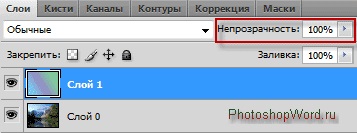
Despre crearea unui nou strat de detaliu descris în straturile de articol în Photoshop, patru moduri de a crea un nou strat.
Acum noi, de exemplu, se poate schimba opacitatea acestui gradientului și de a obține:

Crearea unui gradient de la Photoshop.
Stânga-clic pe gradientul în setările sale.
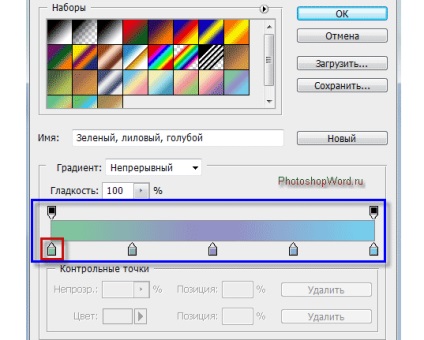
cursoare suplimentare (pictograme) pot fi șterse: făcut clic pe acesta (evidențiați) și eliminate.
Definiți punctul de plecare al gradientului, adică cere culoarea ei: faceți clic pe ea și selectați culoarea dorită a culorii liniei noi.
În cazul în care gradientul numai de pornire și se termină punctele prezente în Photoshop (cursoare) ca cursoarele rămase le-am eliminat, atunci gradientul va fi prezent, așa-numita, punctul de culoare medie. trecerea la, vom ajusta chenarul gradientului.

Sumate benzii de gradient și făcând clic pe un spațiu gol pe ea, putem, dacă este necesar, de a crea un cursor nou (caseta de validare).
Făcând clic pe polzunochku sus putem schimba opacitatea culorii, făcând clic pe linia opacă și pune, de exemplu, opacitatea la 50%.
Ce vedem? Gradientul benzii am devenit tablă de șah vizibilă, ceea ce înseamnă că opacitatea culorii.
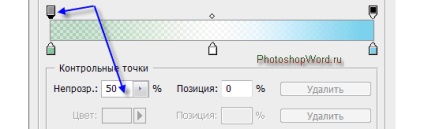
Pentru a salva noul gradientului nou creat în Photoshop. atunci numele șir vom da un nume și faceți clic pe butonul Nou.
Vezi gradientului în Photoshop.
Următoarele cinci butoane în stabilirea instrumente în gradient de Photoshop indică gradientul de tip: liniar, radial, conic, oglindă și gradient de diamant.
Cu greu mai sus am considerat desen un gradient liniar (primul tip de buton). Restul încearcă să se picteze - lucrează exact la fel.
Marginea stângă a gradientului - acesta este începutul gradientului, adică în cazul în care vom începe să tragem linie, folosind instrumentul de gradient.
Restul setărilor de gradient în Photoshop.
De asemenea, în instrumentul gradient de setări în Photoshop, puteți schimba modul. Opacitate. utilizați inversiune (schimbarea culorii gradientului în locuri, adică culoarea inițială va fi sfârșitul, și vice-versa).
Galeata de vopsea instrument în Photoshop.
Vopseaua instrument găleată în Photoshop este foarte ușor de utilizat. Alegerea culorii potrivite paleta ne culoarea, faceți clic pe stratul și este în întregime completat în culoarea noastră aleasă.
Să-l privi în sus.
Se toarnă strat poate fi culoarea principala. dar puteți model (într-o altă versiune numită Photoshop - regulate).
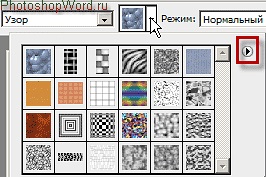
Dacă faceți clic pe săgeata mică neagră (în imagine am luat în roșu ei), vom deschide tati suplimentare cu modele. Puteți adăuga modele suplimentare, cum ar fi, și să le utilizați pentru a înlocui modelele implicite.
Pentru a reveni modele care au fost implicit, pentru a alege modelul de comandă Restore.
Doar completați în Photoshop poate fi realizată prin selectarea unei comenzi pentru a umple. O casetă de dialog se deschide, în care ni se cere să aleagă culoarea de umplere: prim-plan sau culoare de fundal, (paleta de culori deschise), model, negru, gri sau alb de 50%.
Precum și modul selectat și opacitatea.